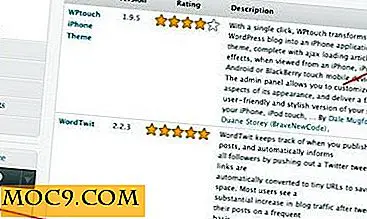Find din Raspberry Pi's System Information
Raspberry Pi har mange systemoplysninger tilgængelige som detaljer om CPU, processorens aktuelle temperatur, mængden af hukommelse og så videre. Ikke alle oplysningerne er tilgængelige på ét sted; Men hvis du ved, hvor du skal se, kan du opdage en masse interessante data om din Pi.
Udover de "standard" systemressourcer som " ps ", " df ", " top " og andre nyttige kommandoer som "htop", "iotop" og "blik", kan systemoplysninger findes under "/ proc" -filsystemet. En af de mest nyttige er " cpuinfo " -filen, som indeholder data på et systems CPU. For at se det, skriv:
kat / proc / cpuinfo

Udgangen fortæller os tre ting om denne Raspberry Pi: Den har en processor baseret på ARM-arkitekturen (i stedet for Intel som i Windows-pc'er og Mac'er), processoren bruger ARMv6-instruktionssætet, og at processoren er BCM2708, som vi know er en processor fra broadcom. ARMv6 instruktionssæt er en af de ældre ARM designs. De fleste moderne smartphones og tablets bruger ARMv7-arkitekturen, og i stigende grad bliver det nye 64-bit ARMv8 instruktionssæt mere almindeligt.
Andre filer, der er værd at se på i / proc-filsystemet omfatter "/ proc / meminfo", "/ proc / partitions" og "/ proc / version." Hver kan undersøges ved hjælp af kommandoen " cat ".
Oplysningerne under "/ proc" er tilgængelige på alle Linux-systemer; Raspberry Pi har dog også en speciel kommando, der viser informationer, der er specifikke for Raspberry Pi bordet. Værktøjet " vcgencmd " kan få adgang til en masse raspberry Pi-specifikke oplysninger, herunder klokfrekvenser, forskellige spændinger, CPU-temperaturen og hvilke hardware codecs er aktiveret.
Start med CPU-kernetemperaturen, skriv:
vcgencmd measure_temp
Udgangen er en enkelt linje, der rapporterer temperaturen:
temp = 50.8'C
Dette tal er vigtigt for dem, der overclocker deres Pi's processor eller som har bygget projekter omkring Raspberry Pi med begrænset luftmængde over processoren.
Taler om overclocking, for at se den aktuelle CPU frekvens sammen med minimum og maksimale frekvenser brug:
cat / sys / devices / system / cpu / cpu0 / cpufreq / scaling_cur_freq cat / sys / devices / system / cpu / cpu0 / cpufreq / scaling_min_freq cat / sys / devices / system / cpu / cpu0 / cpufreq / scaling_max_freq

Numrene output er i kilohertz, så 950000 er 950MHz.
Andre clockhastigheder kan også opdages ved hjælp af " vcgencmd measure_clock CLOCKNAME ", hvor CLOCKNAME er en af h264, isp, v3d, uart, pwm, emmc, pixel, vec, hdmi eller dpi. For eksempel:
vcgencmd measure_clock arm
Udgangen er i Hertz, så 700000000 er 700MHz.
frekvens (45) = 700000000
Du kan bruge følgende shell-script til at liste alle clockhastighederne:
for src i armkernen h264 isp v3d uart pwm emmc pixel vec hdmi dpi; gør \ echo -e "$ src: \ t $ (vcgencmd measure_clock $ src)"; \ Færdig
En anden " vcgencmd " systemkommando, som du måske finder nyttige, er " vcgencmd measure_volts " for at finde de interne spændinger for kernen, sdram_c, sdram_i og sdram_p. For eksempel:
vcgencmd measure_volts kerne
Udgangen vil se sådan ud:
volt = 1.20V
Følgende shell kommandoer viser alle spændinger:
for id i kernen sdram_c sdram_i sdram_p; gør \ echo -e "$ id: \ t $ (vcgencmd measure_volts $ id)"; \ Færdig
For at se, hvilke hardware codecs er blevet aktiveret, brug " vcgencmd codec_enabled CODECNAME ", hvor CODECNAME er en af H264, MPG2, WVC1, MPG4, MJPG eller WMV9. For eksempel:
vcgencmd codec_enabled H264
For at spare tid gentage kommandoen for hver codec kan du bruge dette enkle stykke shell script.
for codec i H264 MPG2 WVC1 MPG4 MJPG WMV9; gør \ echo -e "$ codec: \ t $ (vcgencmd codec_enabled $ codec)"; \ Færdig
For at se, hvordan hukommelsen er opdelt mellem CPU'en og GPU'en, brug:

Endelig for at se, hvor meget ledig hukommelse der er til rådighed for systemet, brug:
free -o -h
Hvis du har spørgsmål om vcgencmd eller et hvilket som helst af de andre systemværktøjer, der nævnes, bedes du have en kommentar nedenfor, og vi vil se, om vi kan hjælpe.